Modul de a verifica ortografia din "Word"
Utilizatorii care folosesc frecvent "Word",a observat că, uneori, unele cuvinte evidențiază programul, subliniind o linie ondulată care are o culoare (albastru, verde sau roșu). O face pentru un motiv. Aceasta îi spune utilizatorului că a făcut o greșeală, fie că este vorba de punctuație sau de gramatică. Dar, bineînțeles, faptul că alocarea era greșită nu a fost trecută cu vederea.

În acest articol vom discuta cum să verificămortografie în "Word", folosind în acest scop instrumentele sale integrate. Toate nuanțele acestui control vor fi luate în considerare în detaliu, astfel încât, în urma citirii articolului, utilizatorul va înțelege în fiecare detaliu.
Verificarea punctuării și a gramaticii
Toate măsurile de verificare a ortografiei ar trebui împărțite în trei blocuri, care vor fi dezasamblate puțin mai jos. Acum merită spus despre cum să activați verificatorul de ortografie.
Mai întâi, executați programul în sine și deschideți-lîn el documentul în care doriți să efectuați verificarea și corectarea. Apoi, trebuie să mergeți la fila "Revizuire", deoarece există instrumentul de care avem nevoie. Acum, pe bara de instrumente, găsiți și faceți clic pe butonul "Ortografie".
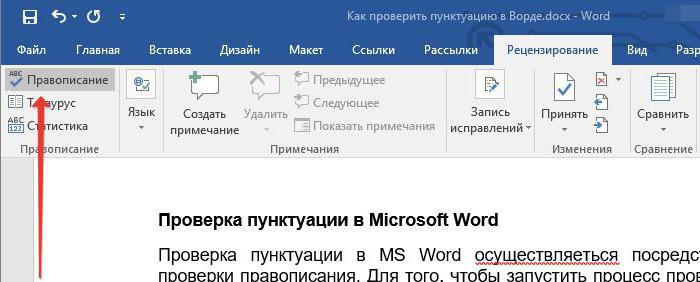
Indicație: Dacă doriți să verificați ortografia nu în tot textul, ci doar în anumite părți ale acestuia, atunci înainte de a selecta butonul "Spelling", selectați partea dorită a textului.
După ce faceți clic, programul va analiza textul,și în cazul în care a fost găsită cel puțin o greșeală, fereastra "Spelling" va apărea pe partea dreaptă, unde se vor întreprinde acțiuni pentru corectarea acestei probleme.
Apropo, merită menționat că nu trebuie să mergeți la fila "Revizuirea". Puteți deschide fereastra "Ortografie" apăsând tasta rapidă F7.
Înainte de a trece la cea imediatălucrați la bug-uri, puteți să acordați atenție tipurilor lor. După cum puteți vedea, ele stau subliniate. Și în funcție de natura erorii, culoarea liniei se schimbă. În cazul în care cuvântul este evidențiat de culoare roșie, înseamnă că nu se cunoaște în program. Dacă albastru sau verde - gramaticale sau punctuație.
Notă: Gramatica și erorile de punctuație sunt subliniate fie printr-o linie verde, fie una albastră - aceasta depinde de versiunea programului. De exemplu, în Word 2013 această linie va fi albastră, iar în 2007 - verde.
Lucrează pe bug-uri
Acum, să ne dăm seama cum să verificăm ortografia„Cuvântul“. După cum puteți vedea, în fereastra Spelling există trei butoane principale cu care puteți interacționa. Să ne uităm la fiecare separat.

- "Skip" - folosind acest buton, tudor de eroarea care este selectată în prezent, permițând astfel programului să știe că nu există nici o problemă cu cuvântul. Cu toate acestea, în viitor, totul va fi subliniat exact ca fiind greșit.
- "Sari peste toate" - făcând clic pe acest buton, toate cuvintele similare din document nu vor mai fi evidențiate.
- "Adăugați" - acest buton este responsabil pentru adăugarea unui cuvânt în dicționarul programului care este evidențiat în prezent și este considerat eronat. Datorită adăugării nu se va mai remarca niciodată.
Acesta este doar începutul, în curând veți înțelege pe deplin cum să verificați ortografia în Cuvânt.
Corectarea erorilor
Erori trebuie, desigur, să fie corectate. Pentru aceasta și trebuie să știi cum să verifici ortografia din "Cuvântul". În plus față de butoanele de mai sus din "Ortografie" există încă două - "Schimbare" și "Modificare toate". Le vom lua în considerare, dar puțin mai târziu.
Acum hai să fim atenți la fereastră. În această fereastră va fi o listă de cuvinte cu care puteți înlocui cuvântul scris în mod incorect. Adică, programul încearcă să analizeze și să înțeleagă exact ce v-ați gândit. Trebuie doar să selectați patch-ul corect și să faceți clic pe butonul "Înlocuire" pentru a corecta eroarea. Apropo, dacă faceți clic pe butonul "Modificați tot", această eroare va fi corectată în întregul text. Iată exact aceste butoane.
Sfat: Dacă nu știți care dintre corecții este corectă, puteți utiliza servicii speciale, cum ar fi "Orthogram" sau "Alfabetizare".
Sfârșitul verificării
După ce verificați și corectați toate erorile din text, va apărea o fereastră în fața dvs., care vă va anunța că cecul este finalizat. Apăsați butonul "OK".

Deci ați învățat cum să verificați ortografia. Cuvântul este un instrument foarte util dacă nu sunteți sigur că cunoștințele dvs. despre limba rusă vă permit să scrieți fără greșeli. De asemenea, merită să reamintim din nou că, în funcție de versiunile programelor, acțiunile pot fi diferite. De exemplu, ca în cazul culorii subliniate, atunci când în Word 2013 culoarea este albastră, iar în cele anterioare - verde.